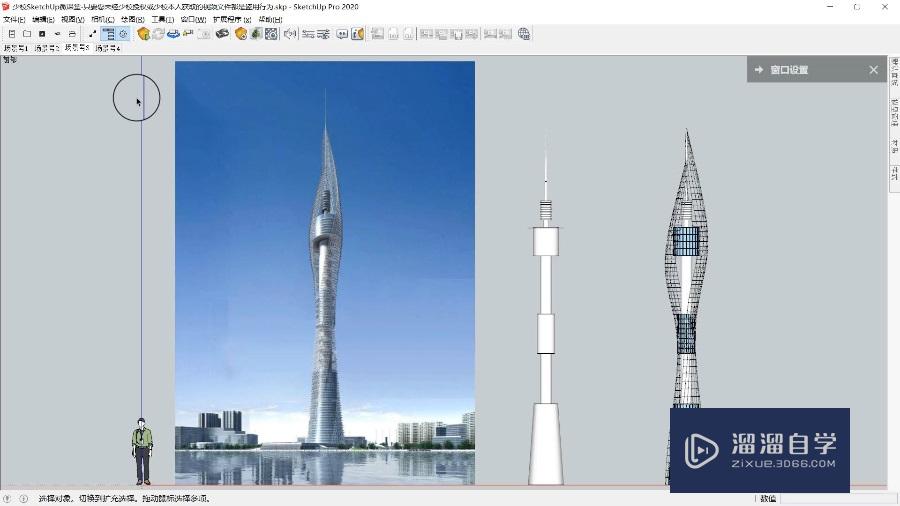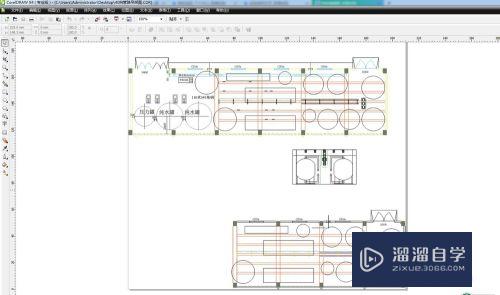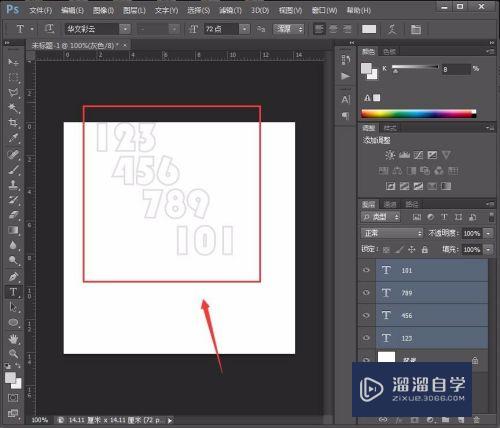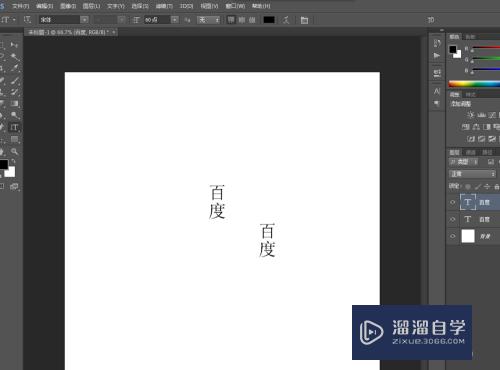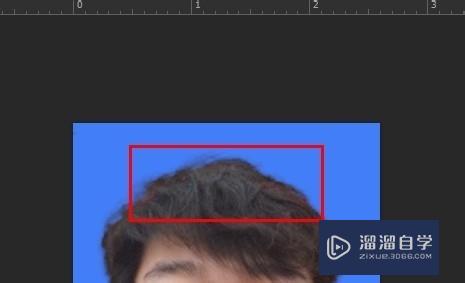Excel怎么查看版本信息(excel怎么查看版本信息内容)优质
我们在使用Excel做数据的时候。有时候会有不懂的问题。这时候如果想要精准的搜索就需要知道表格的版本信息。那么怎么查看Excel的版本信息呢?下面给大家介绍一下操作方法。

工具/软件
硬件型号:联想ThinkPad P14s
系统版本:Windows10
所需软件:Excel2019
方法/步骤
第1步
我们在桌面上新建或打开一个Excel。这里我是打开一个测试的表格为例子
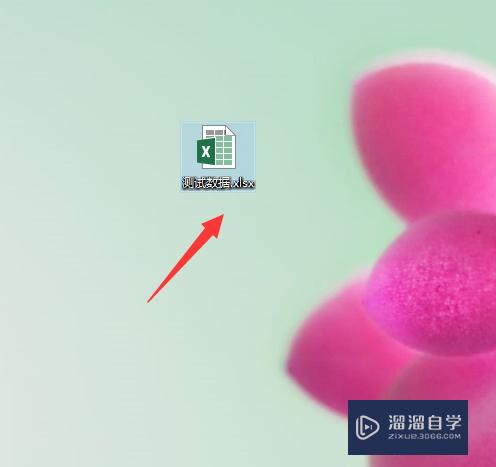
第2步
我们打开之后。再点击菜单栏文件

第3步
来到下一个页面。我们在再点击账户
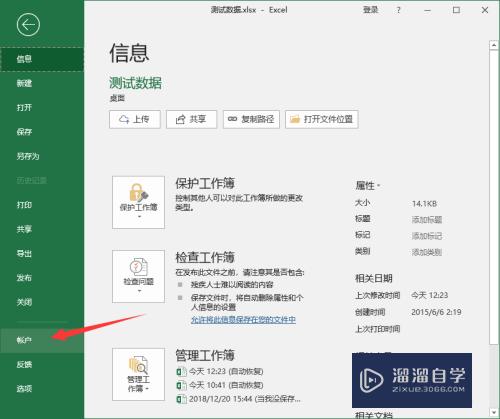
第4步
这时候我们在右边就可以查看到这个Excel版本的信息了。
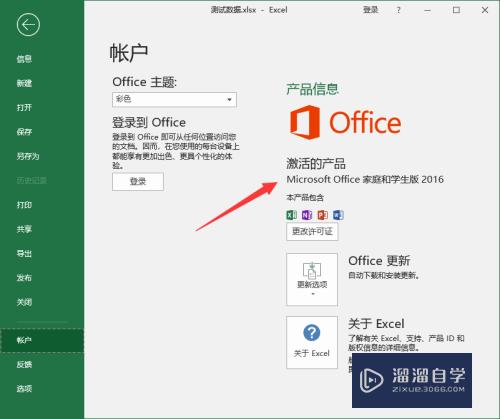
第5步
如果想要自动更新EXCEL版本。这时候可以点击office更新的更新选项
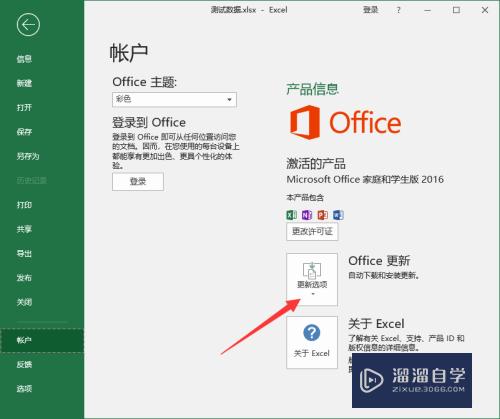
第6步
在弹出的选项中选择立即更新即可
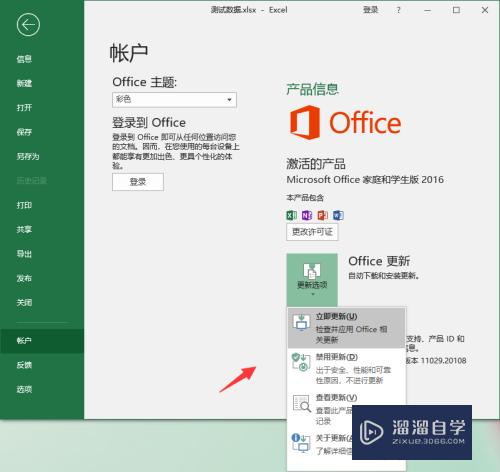
以上关于“Excel怎么查看版本信息(excel怎么查看版本信息内容)”的内容小渲今天就介绍到这里。希望这篇文章能够帮助到小伙伴们解决问题。如果觉得教程不详细的话。可以在本站搜索相关的教程学习哦!
更多精选教程文章推荐
以上是由资深渲染大师 小渲 整理编辑的,如果觉得对你有帮助,可以收藏或分享给身边的人
本文标题:Excel怎么查看版本信息(excel怎么查看版本信息内容)
本文地址:http://www.hszkedu.com/61681.html ,转载请注明来源:云渲染教程网
友情提示:本站内容均为网友发布,并不代表本站立场,如果本站的信息无意侵犯了您的版权,请联系我们及时处理,分享目的仅供大家学习与参考,不代表云渲染农场的立场!
本文地址:http://www.hszkedu.com/61681.html ,转载请注明来源:云渲染教程网
友情提示:本站内容均为网友发布,并不代表本站立场,如果本站的信息无意侵犯了您的版权,请联系我们及时处理,分享目的仅供大家学习与参考,不代表云渲染农场的立场!